Решење проблема инсталације непотпуне молимо преузмите и покрените у Туннгле
Неки корисници након инсталације Туннгле може сачекати изузетно непријатно изненађење - када покушате да покренете програм даје грешку и одбија да ради. У овој ситуацији, једноставно морате поново да поново инсталирате, али након овога врло често се ситуација понавља. Дакле, морате разумјети проблем.
Садржај
Суштина проблема
Грешка "Инсталирај некомплетно молим преузмите и покрените" говори за себе. То значи да је приликом инсталације програма дошло до квара, апликација није инсталирана у потпуности или неправилно и стога не може радити.
У неким ситуацијама програм можда чак дјелује делимично, али је изузетно ограничен - можете кликнути на језичке и унети поставке. Веза са сервером Туннгле не долази, сервери за игре такође нису доступни. Међутим, у већини случајева апликација и даље показује да је потпуно не-радна.
Постоји неколико разлога за овај неуспјех, и свако од њих захтијева конкретно рјешење.
Узрок 1: Заштита рачунара
Ово је главни разлог због којег је инсталација Туннгле успела. Чињеница је да током тог процеса Чаробњак покушава да приступи дубоким параметрима система и мрежних адаптера. Наравно, многи системи за заштиту рачунара перципирају такве радње као покушај да неки злонамерни софтвер омета рад рачунара. И тако започиње блокирање таквих акција, током којих се различити протоколи инсталационог програма могу зауставити. Неки антивируси у потпуности блокирају инсталацију и стављају датотеку инсталатера у карантин без права избора.
Резултат је један - потребно је извршити инсталацију у условима искључености рачунарског система заштите.
- Прво морате да деинсталирате Туннгле. Да бисте то урадили, идите на одељак "Параметри" , који је одговоран за уклањање софтвера. Најлакши начин да се то уради је притиском на дугме "Уклони или измени програме" у "Рачунар" .
- Овде морате да пронађете и изаберете варијанту са називом програма. Након што кликнете на њега, на екрану ће се појавити дугме "Обриши" . Требало би да буде кликнуто, а затим пратите упутства Унинсталера.
- Након тога онемогућите Виндовс заштитни зид.
Прочитајте више: Како онемогућити заштитни зид
- Такође морате искључити програме заштите од вируса.
Прочитајте више: Како онемогућити антивирус
- У оба случаја, затварање је потребно. Покушај додавања инсталационог програма на изузетке неће учинити много, заштита ће и даље напасти процес инсталације.
- Након тога, покрените Туннгле инсталатер у име администратора.
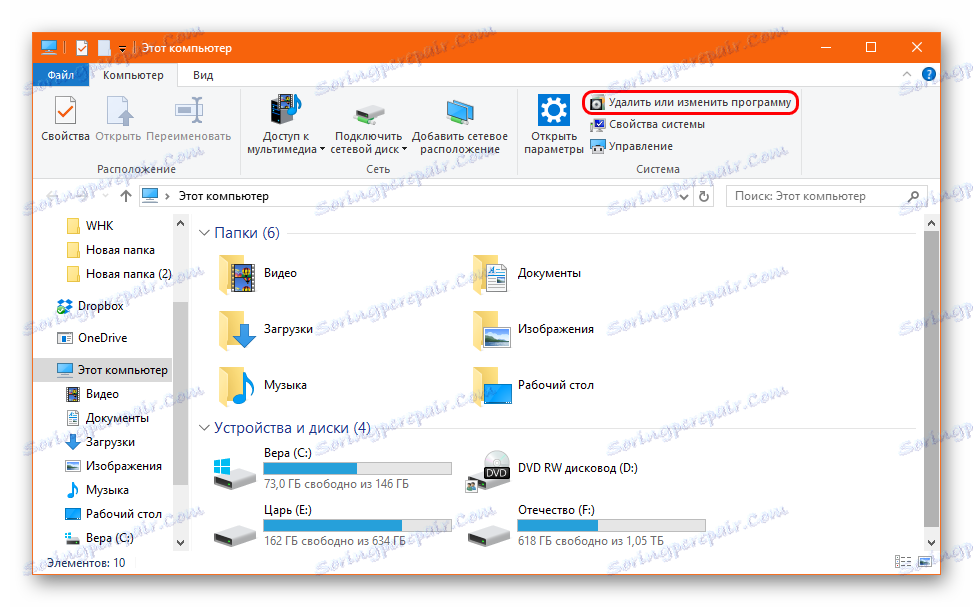
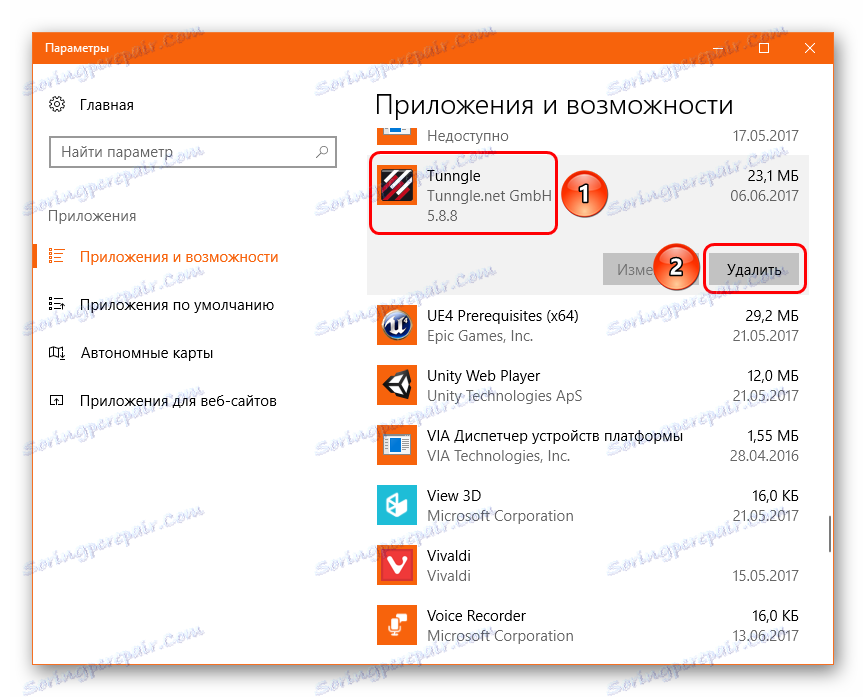
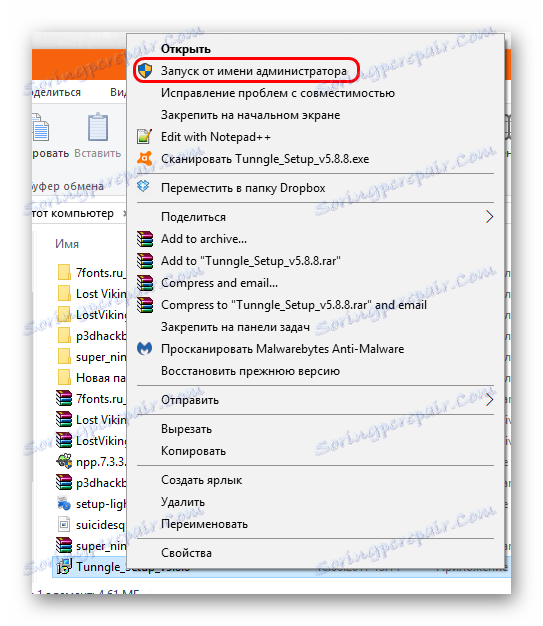
Сада остаје само да пратите упутства чаробњака за подешавање. На крају морате поново покренути рачунар. Сада би све требало да ради.
Узрок 2: Не може се учитати
Релативно ретки узрок неуспјеха. Ствар је у томе што у неким околностима инсталатерска датотека Туннгле може погрешно радити због чињенице да није у потпуности преузета. Постоје два главна разлога за ово.
Први је прекид преноса банала. Није у потпуности актуелан, јер модерни протоколи за преузимање не чине доступну датотеку док се не потврди крај њеног преузимања, али се такође јављају изузеци. У овој ситуацији, потребно је више пута да преузмете датотеку, након што уверите се да у директоријуму сачувате довољно слободног простора.
Друго - опет, рад система заштите. Многи антивируси скенирају ускладиштене датотеке током процеса преузимања и могу блокирати преузимања пре него што се заврше или спречавају преузимање одређених ставки. Будите баш тако, пре него што наставите преузимање, такође је вредно онемогућити антивирус и покушати поново.
Важно је напоменути да је потребно преузети Туннгле само са званичне локације програма. С обзиром на могућност приступа поставкама мрежног адаптера, многе сцаммере користе ову апликацију у измењеној верзији за приступ личним подацима корисника. Обично је такав лажни програм при покретању и даје грешку у инсталацији, јер до тада обично већ има везу са рачунаром преко отвореног порта. Зато је важно користити само службену веб страницу Туннгле. Изнад је верификована веза са званичним сајтом за развој.
Узрок 3: Проблеми са системом
На крају, инсталација програма може ометати различите проблеме рачунарског система. Обично су то различити проблеми са перформансама или активност вируса.
- Да бисте започели, поново покрените рачунар и покушајте поново да инсталирате програм.
- Ако се ништа не мења, онда морате да проверите свој рачунар за вирусе. Вероватно је да неки од њих индиректно ометају инсталацију програма. Главни симптом оваквог проблема може бити неуспјех при кориштењу другог софтвера, као и проблем приликом покушаја инсталирања било чега.
- Затим, потребно је да извршите свеобухватно чишћење рачунара. Такође је важно затворити или чак избрисати све непотребне датотеке и програме. Задатак је да ослободи што је више слободног простора тако да систем може лакше радити. Ниске перформансе могу бити испуњене повредама током инсталације програма.
Лекција: Како очистити рачунар од смећа
- Такође, неће бити сувишно провјерити регистар за грешке.
Лекција: Како очистити регистар
- Након свих ових радњи, препоручује се дефрагментирање рачунара, а посебно - системског диска на којем је инсталиран Туннгле. Фрагментација такође у неким случајевима може ометати правилно функционисање система.
Лекција: Како дефрагментирати диск
Након свих ових корака, покушајте да покренете Туннгле. Ако је резултат исти, требало би да извршите чисту реинсталацију програма. Након тога, све обично почиње да ради ако је случај заиста био у радном капацитету система.
Закључак
Заправо, према статистикама, у већини случајева довољно је једноставно очистити поновно инсталирање како би решио проблем. Све наведене мере ће бити корисне само у случају сложенијих кршења и других проблема. По правилу, након тога, Туннгле почиње исправно радити.